اعثر بسرعة على رموز مختلفة للأحرف. كلمة: رموز الأحرف للبحث والاستبدال
لمعرفة في أي وقت تم إدخال Unicode العشري بالفعل
الرمز ، تحتاج:
1. في النافذة افتح المستندضع مؤشر إدخال النص على يمين الحرف المطلوب.
2. استخدم اختصار لوحة المفاتيح Alt + X.
3. سيتم استبدال العلامة بالرمز المقابل.
4. للعودة إلى عرض الرمز ، يكفي العودة إليه
اضغط على مفاتيح Alt + X.
لمعرفة ماهية Unicode لأي شخص (لم يتم تقديمه من قبل
المستند) ، فأنت بحاجة إلى:
1. في نافذة مستند مفتوح ، انتقل إلى علامة التبويب "إدراج".
2. في مجموعة "الرموز" ، حدد الزر "رمز".
3. في قائمة "الرمز" ، حدد عنصر "الرموز الأخرى".
4. في نافذة "الرمز" في النافذة التي تحتوي على جدول الرموز ، ابحث عن ملف
5. في العمود "من" ، حدد الترميز - سداسي عشري أو عشري.
6. في العمود "رمز الحرف" سيتم عرض رمز الحرف المحدد في الترميز المطلوب.
تصحيح تلقائي
يمكن إدخال بعض الأحرف المستخدمة بشكل متكرر في النص في وضع التصحيح التلقائي ، أي عند كتابة أحرف معينة ، سيتم استبدالها بالحرف المطلوب.
كيف يمكنني تمكين وضع التصحيح التلقائي؟
لتمكين وضع التصحيح التلقائي ، اتبع الخطوات التالية:
1. في الزاوية اليسرى العليا من نافذة البرنامج ، انقر فوق الزر
2. من قائمة المهام النموذجية ، حدد " خيارات الكلمات».
3. في نافذة "خيارات Word" ، حدد علامة التبويب "تدقيق وكتابة".
4. في مربع النافذة ، انقر فوق الزر "خيارات التصحيح التلقائي".
5. في نافذة "التصحيح التلقائي: بالروسية" ، قم بتمكين العنصر "استبدال أثناء الكتابة".
أمثلة على التصحيح التلقائي: (ج) = © ؛
كيف أقوم بإنشاء طرق التصحيح التلقائي؟
بالإضافة إلى مجموعة الأحرف القياسية للتحويل إلى أحرف شائعة ، يمكنك تنظيم أساليب التصحيح التلقائي الخاصة بك.
1. في نافذة المستند المفتوحة ، انتقل إلى علامة التبويب "إدراج".
2. في مجموعة "الرموز" ، حدد الزر "رمز".
3. في قائمة "الرمز" ، حدد عنصر "الرموز الأخرى".
4. في نافذة "الرمز" في علامة التبويب "الرموز" أو "الأحرف الخاصة" ، حدد الرمز أو الحرف المطلوب الذي سيتم إنشاء التصحيح التلقائي له. على سبيل المثال ، الرمز (±).
5. انقر فوق الزر "تصحيح تلقائي".
6. في نافذة "التصحيح التلقائي: بالروسية" في علامة التبويب "التصحيح التلقائي" في العمود "تشغيل" ، سيتم عرض الحرف المحدد مسبقًا.
7. في عمود "استبدال" ، اكتب التسلسل المطلوب للأحرف أو الأحرف ، والذي يجب استبداله تلقائيًا بالحرف المحدد. على سبيل المثال ، التسلسل (/ / / /).
8. انقر فوق الزر "إضافة".
9. أغلق النافذة باستخدام الزر "موافق".
10. الآن ، بعد كتابة تسلسل معين من الأحرف ، سيظهر الحرف المطلوب في موقع مؤشر إدخال النص.
ملحوظة... إذا كنت بحاجة إلى إضافة شرح نصي أو ملاحظة أثناء العمل مع المستند في المكان المناسب في المستند ، فيجب عليك استخدام إدراج ملاحظة. عند طباعة المستند ، يمكن أيضًا طباعة الملاحظات الخارجية.
طرق لمعرفة رمز الحرف بدون برمجة
1. يمكنك البحث في الإنترنت عن الجدول "ASCII" أو "ANSI" أو "Unicode".
2. باستخدام "إدراج" - "رمز".
تبين
بالنسبة لبعض الرموز ، يمكنك تجربة هذه الطريقة: حدد الرمز الذي تريد معرفة الرمز الخاص به ، - علامة التبويب "إدراج" - مجموعة "الرموز" - رموز أخرى ... - سيظهر مربع حوار - إذا كان هو نفسه تم تحديد الرمز في مربع الحوار هذا الذي حددته في Word ، ثم في الزاوية اليمنى السفلية ، في حقل "رمز الحرف" ، سيكون هناك رمز حرف.
في حقل "رمز الحرف" ، يمكن أن يكون رمز الحرف بالتدوين العشري والسداسي العشري. لمعرفة نظام الأرقام الذي يوجد به الرمز الموجود في حقل "رمز الحرف" ، انظر إلى الحقل "من" على اليمين وما هو مكتوب في النهاية بين قوسين. يمكن أن يكون إما "(ديسمبر)" أو "(سداسي عشري)".
إذا كان الرقم "عشرة" ، فما عليك سوى استبدال رمز الحرف كما هو في حقل "بحث" ، وإضافة "^" أمام الحرف. إذا كان "hex" ، فقم أولاً بتحويل الرقم إلى نظام التدوين العشري (حاول العثور على مترجمين عبر الإنترنت على الإنترنت) ، ثم استبدلهم في حقل "Find" بإضافة "^" في المقدمة. إذا كان هذا الحرف موجودًا في جدول Unicode فقط ، أضف "^ u" في المقدمة.
إذا تم تحديد رمز آخر في مربع الحوار ، فلا توجد معلومات عن هذا الرمز في مربع الحوار هذا. يمكن أن يكون هذا ، على سبيل المثال ، بأحرف خاصة ، على سبيل المثال ، مع الرمز "علامة فقرة" - ansi-code 13 ؛ في هذا الحوار ، تبدأ الرموز برمز أكبر.
يستخدم هذا الحوار ثلاثة جداول رموز:
1) ASCII
2) ANSI. بالنسبة للغة الروسية ، يُطلق على جدول "ANSI" في هذا الحوار اسم "السيريلية".
3) يونيكود
طرق معرفة رمز الحرف باستخدام البرمجة
1. يوجد قسم في vba-help المدمج: مرجع لغة VBA> مرجع لغة Visual Basic> مجموعات الأحرف.
2. يمكنك تحديد الحرف المطلوب في برنامج "Word" ، فأنت بحاجة للذهاب إلى VBA وفي "النافذة الفورية" تحتاج إلى استخدام الرموز التالية:
طباعة تصاعدي (Selection.Text)
أو
طباعة AscW (Selection.Text)
للحصول على الكود الذي تم الحصول عليه بالطريقة الأولى ، تحتاج إلى استبدال "^" في المقدمة ، وفي الحالة الثانية "^ u".
3. إذا أعطت الطريقة الثانية رمزًا خاطئًا (يمكن أن يحدث هذا أحيانًا لسبب غير معروف) ، فهذه هي الطريقة. انسخ الرمز الذي تريد العثور على الرمز الخاص به - اعرض نافذة "بحث واستبدال" - الصق الرمز المنسوخ في حقل "بحث" - قم بتمكين تسجيل الماكرو - انقر فوق "بحث" - قم بتعطيل تسجيل الماكرو - انتقل إلى VBA وخذ رمز الرمز من الماكرو المسجل ...
في بعض الحالات ، لا يمكنك لصق الرمز المنسوخ في حقل البحث. لا يمكنني شرح سبب حدوث ذلك.
ملاحظاتتصحيح
في Word ، عند البحث والاستبدال ، تحتاج إلى إضافة أصفار أمام رمز الحرف بحيث يكون هناك أربعة أرقام ، على سبيل المثال: ^ 0013. هذا هو النحو. إذا حددت فقط "^ 13" ، فلن يعمل إذا كان هناك المزيد من النص بعد "^ 13".
في كل يوم تقريبًا في عملنا ، عند تطوير مشروع آخر ، عند كتابة المقالات ، أو ببساطة التواصل في المنتديات والشبكات الاجتماعية ، نستخدم بعض UNICODE و ASCII و hexadecimal و HTML. ليس من الواقعي أن تحتفظ بمزيج من التعيينات في رأسك ، ولا داعي لذلك. للقيام بذلك ، يمكنك استخدام أنواع مختلفة من أوراق الغش ، وجداول التعليمات البرمجية ، ويتم تمثيل فائدة هذا الخير تمامًا على الإنترنت.
أود اليوم أن أتحدث عن مصدرين شيقين ومفيدين للغاية ، حيث يمكنك دائمًا إجراء بحث سريع عن الرموز المختلفة. من المريح جدًا أن تكون دائمًا في متناول اليد (أو في قائمة الإشارات المرجعية) مكتبة الرموز الخاصة بك.
1. حرف- Code.com
مورد مفيد للغاية ، جدول ديناميكي ، يقدم مجموعة ضخمة من الرموز المختلفة لجميع المناسبات. ل بحث سريعيتم تصنيف جميع الرموز. الشفرات المقدمة: ASCII ، سداسي عشري و HTML. هناك اختيار للغة التي تحتاجها ، بما في ذلك اللغة الروسية ، وهي في حد ذاتها جيدة بالفعل. يمكنك بسهولة العثور على تسميات رموز الترقيم وأنواع مختلفة من الأسهم و تدوين رمزيالعملات.
2. Unicodinator
مكتبة حقيقية على الإنترنت أحرف UNICODEيمكن أن تحل محل الرموز أو الصور. يوفر المورد فرصة للتنقل البسيط والمريح من خلال كتل UNICODE من الرمز 0000 إلى كود DFFF. تصحيحه على المشروع ويعمل بشكل جيد نظام البحثبالرموز ، لذلك لن يكون العثور على الرمز الذي تحتاجه صعبًا.
عند النقر فوق الرمز الذي تريده ، يتم عرض كود HTML و Java / C / Python ، والذي يمكنك استخدامه لاحقًا في مشاريعك.
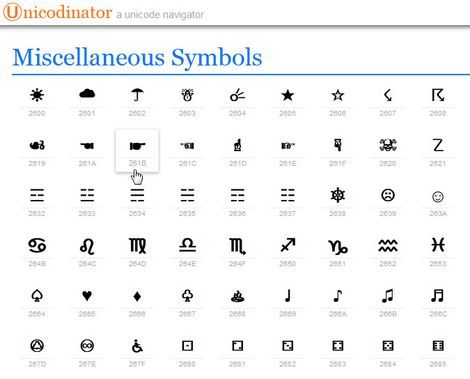
سأكشف سرًا صغيرًا (فجأة لا يعرف شخص آخر) ، يمكن العثور على رمز أي رمز دون مغادرة السجل النقدي ، مباشرة من أسفل Windows ، ما عليك سوى اتباع المسار:
ابدأ >> تشغيل >> charmap(٪ windir٪ \ system32 \ charmap.exe) وسيفتح نظرك جدولًا تفصيليًا للأحرف ، والذي يستخدم لعرض الأحرف المضمنة في الخط المحدد ، ويعرض مجموعات الأحرف التالية: Windows و DOS و Unicode. بالطبع ، هذه قصة مختلفة قليلاً ، لكن من أجل الوضوح التام ، أعتقد أن المعلومات لن تكون زائدة عن الحاجة.
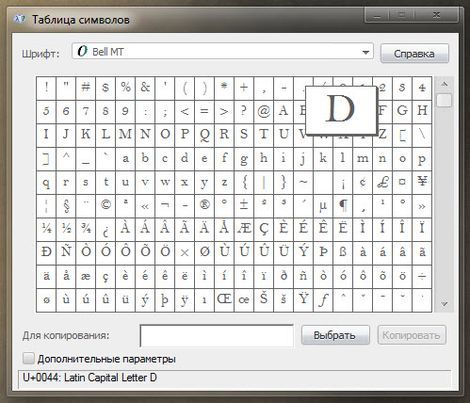
آمل أن يضيف الكثير منكم ، أيها القراء الأعزاء ، هذه الأشياء البسيطة ، ولكنها شديدة خدمات مفيدة... وستكون لديك دائمًا (أو في قائمة الإشارات المرجعية) مكتبة خاصة بك من الرموز للرموز.
أتمنى لك كل التوفيق في إنشاء مشاريع ناجحة وممتعة.
وللحلوى اليوم - مثال على كيفية حركات يدك البسيطة ، مباشرة في نافذة المتصفح ، يمكنك رسم أنماط مذهلة ، بمرافقة موسيقى هادئة ، والابتعاد عن الواقع.
 البق في التفرد؟
البق في التفرد؟ Just Cause 2 تعطل
Just Cause 2 تعطل Terraria لن تبدأ ، ماذا علي أن أفعل؟
Terraria لن تبدأ ، ماذا علي أن أفعل؟